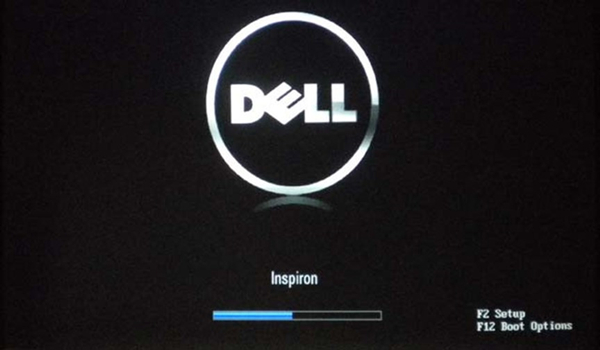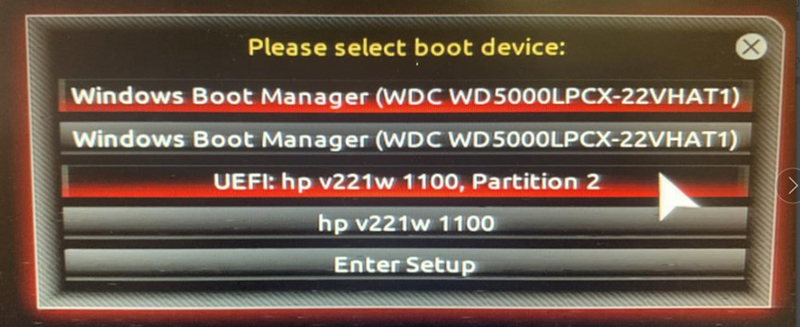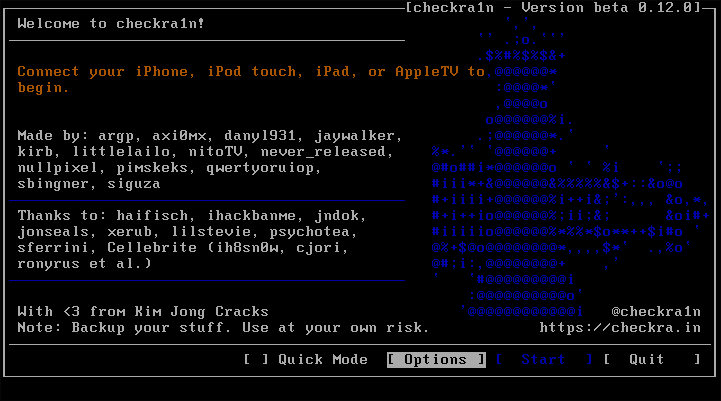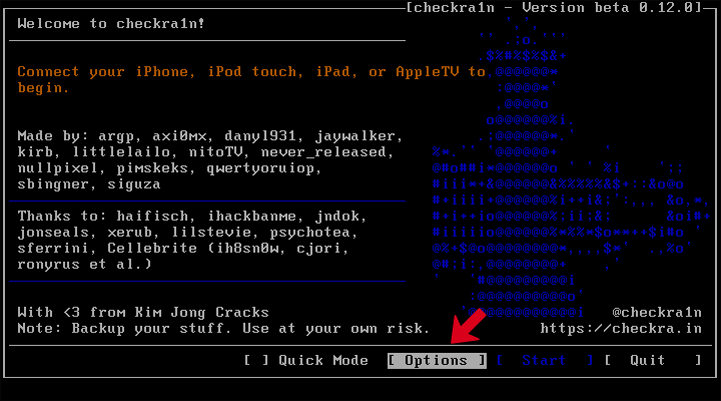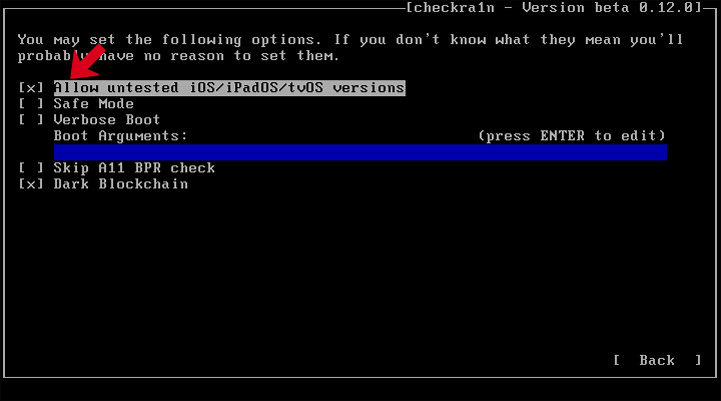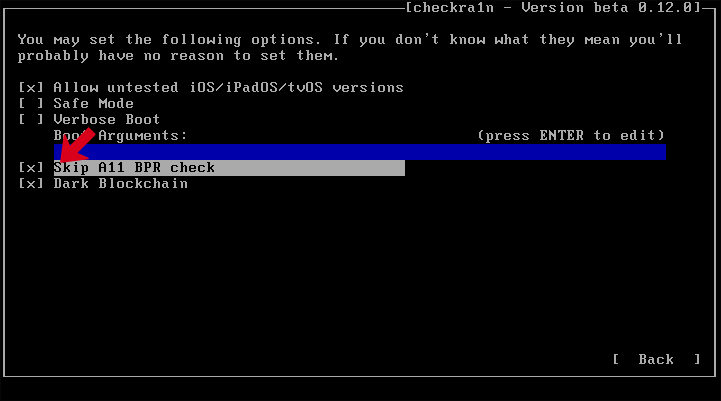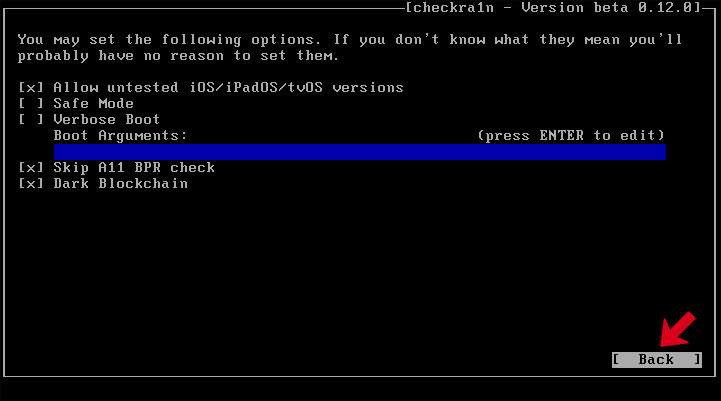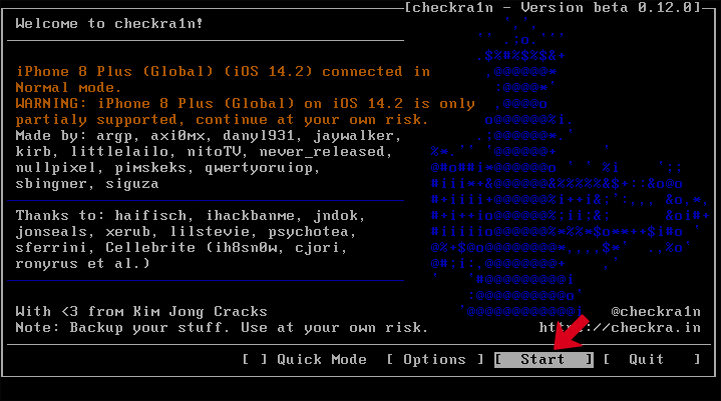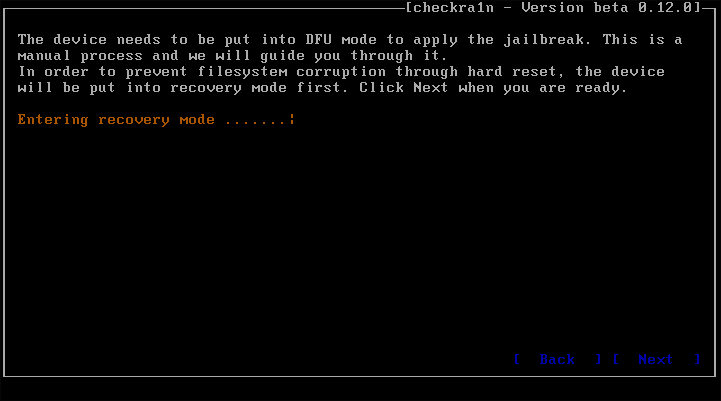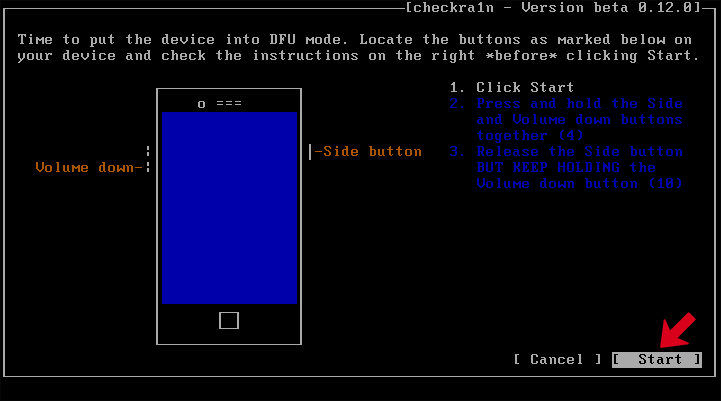- Перед снятием блокировки активации вам необходимо сделать джейлбрейк вашего устройства.
- Перед взломом вам необходимо создать среду взлома (Checkn1x) на вашем USB с помощью PassFab Activation Unlocker для Windows.
- Затем загрузитесь с USB-накопителя, чтобы взломать устройство в среде взлома (Checkn1x).
- Из этого туториала Вы шаг за шагом узнаете, как сделать джейлбрейк устройства iOS.
Часть 1. Подготовка К Взлому iDevice На Windows
Пожалуйста, убедитесь, что среда взлома (Checkn1x) была установлена на вашем USB с помощью PassFab Activation Unlocker для Windows.
Часть 2. Подробное Руководство По Джейлбрейку iDevice На Windows
Шаг 1.Загрузите систему в среду взлома
Перезагрузите компьютер. Когда компьютер включен, нажмите сочетание клавиш F12, чтобы выбрать параметры загрузки перед загрузкой операционной системы.

Примечание:
Для большинства производителей компьютеров сочетание клавиш для параметров загрузки - F12. Вы должны искать правильный ключ, соответствующий вашему компьютеру, если F12 не работает. Вот несколько распространенных сочетаний клавиш для параметров загрузки.
Загрузочный ключ Бренды настольных компьютеров Бренды ноутбуков Бренды материнских плат сборки Компьютер ESC Dell ASUS, Sony MAXSUN, UNIKA, SUPOX, Spark, SOYO, EPOX, UNIKA, Jetway, J&W, Colorful, ECS, SOYO, FOXCONN F8 ASUS, BenQ ASUS, YESTON, J&W F9 HP, BenQ BIOSTAR, GUANMING F10 MSI MSI, ASRock, ONDA, Colorful,ECS, Gamen, Topstar F12 Lenovo, HP, Acer, Hasee, eFound, THTF, Haier Thinkpad, Dell, Lenovo, TOSHIBA, Samsung, IBM, Acer, Hasee, Haier,eFound, THTF, GIGABYTE, Gateway, eMachines GIGABYTE, Intel, Cthim, SOYO, FOXCONN, Gamen, Topstar Если вы не можете войти в меню загрузки, войдите в BIOS / UEFI, чтобы изменить настройки параметров загрузки. Чтобы вы могли запускать Checkra1n в Linux. Пожалуйста, прочтите следующие статьи, чтобы получить подробную информацию
В окне параметров загрузки выберите USB, на котором вы создали среду взлома (Checkn1x) с помощью PassFab Activation Unlocker.

Если ваш компьютер выглядит так, как показано ниже, он уже находится в среде взлома (Checkn1x).

Шаг 2. Джейлбрейк iDevice через Checkn1x
Как только он отобразит этот интерфейс, подключите устройство iOS к компьютеру. Используйте клавиши со стрелками, чтобы перейти к параметрам, и нажмите клавишу Enter, чтобы установить инструмент для взлома.

-
На странице настроек с помощью клавиш со стрелками выберите Разрешить непроверенные версии iOS / iPadOS / tvOS в настройках и нажмите клавишу Enter.

Перейдите к пункту Пропустить проверку A11 BPR и нажмите Enter.

Заметки:
- 1. Только чей iPhone 8/8 Plus / X с системой iOS 14 должен отмечать опцию «Пропустить проверку A11 BPR».
- 2. iPhone 8/8 Plus / X под управлением iOS 14 с паролем для блокировки экрана нельзя было взломать, если только устройство не было глубоко прошито перед взломом.
Затем перейдите к Назад и нажмите клавишу Enter, чтобы вернуться в основной интерфейс.

Нажмите кнопку «Пуск», чтобы начать взломать устройство.

Чтобы взломать iDevice, необходимо, чтобы ваше устройство находилось в режиме DFU. Выберите «Далее», и программа предложит вам перевести устройство в режим DFU.

Checkn1x автоматически переведет ваше iDevice в режим восстановления, когда вы выберете «Далее».

Нажмите «Пуск», когда iDevice находится в режиме восстановления. Затем следуйте инструкциям checkn1x, чтобы перевести iDevice в режим DFU.

После того, как ваше устройство успешно перешло в режим DFU, checkn1x автоматически сделает джейлбрейк вашего iDevice. Выберите «Готово», когда процесс взлома завершится, а затем отключите USB.

Часть 3. Как Успешно Снять Блокировку Активации iCloud После Взлома?
- Пожалуйста, перезагрузите компьютер, ваш компьютер автоматически войдет в операционную систему Windows. Затем используйте PassFab Activation Unlocker, чтобы обойти блокировку активации iCloud.
- Перейдите в раздел Как использовать PassFab Activation Unlocker, чтобы узнать, как снять блокировку активации iCloud.
Советы:
Совет 1: Если процесс взлома застрял:
Поменяйте USB-накопитель на другой и попробуйте снова сделать джейлбрейк.
Перезагрузите устройство iOS и компьютер и попробуйте снова сделать джейлбрейк.
Совет 2: Если не удалось сделать джейлбрейк:
Снова подключите устройство к USB-порту на задней панели компьютера и повторите попытку.
Совет 3: Для устройств iPhone 8/8 Plus / X с системой iOS 14:
Не устанавливайте экранный пароль для этих устройств после снятия блокировки активации. Или устройство вернется в состояние до взлома.
Совет 4: Если не удалось выполнить джейлбрейк устройств iOS с системой iOS 14.2:
Во время взлома некоторых устройств с системой iOS 14.2 Checkn1x может сообщить, что не удалось выполнить взлом вашего устройства с запросом [Код ошибки-92]. Но на самом деле ваше устройство было успешно взломано. Продолжайте использовать PassFab Activation Unlocker, чтобы снять блокировку активации. (На устройствах с iOS 14 и iOS 14.1 этой проблемы нет.)
Совет 5: флешку нельзя отформатировать или записать:
После создания среды взлома на USB-накопителе с помощью PassFab Activation Unlocker USB-накопитель, вероятно, не сможет быть отформатирован и записан. Отформатируйте USB-накопитель с помощью встроенных средств управления дисками.